

Das Laden von Wiederherstellungspunkten ermöglicht es, einen Wiederherstellungspunkt auf einem Laufwerksbuchstaben (Volume) oder in einen NTFS-Ordner zu laden, um Sicherungsdateien direkt im Windows Explorer anzuzeigen, zu durchsuchen, zu kopieren oder zu öffnen.
Hinweis: Für Arcserve UDP Host-Based VM Backup werden die Wiederherstellungspunkte auf dem Sicherungs-Proxy-System geladen.
Anstatt die Arcserve UDP Agent (Windows)-Webschnittstelle zu verwenden, um Dateien und Ordner zu finden oder wiederherzustellen, können Sie die Volumes von einem bestimmten Arcserve UDP Agent (Windows)-Wiederherstellungspunkt für die Sicherung auf einen Laufwerksbuchstaben bereitstellen, sodass Sie Windows Explorer verwenden können, um Dateien und Ordner zu finden oder wiederherzustellen. Der Vorteil ist, dass die Nutzung von Windows Explorer gewohnt und komfortabel für Sie sein kann.
Hinweis: Bei der Zwischenspeicherdatei, die verwendet wird, um die Datenänderung beim Laden eines beschreibbaren Volume aus der Sicherungssitzung aufzuzeichnen, darf es sich nicht um einen Datenträger mit einer Sektorgröße von 4K handeln.
Folge diesen Schritten:
Das Dialogfeld "Wiederherstellungspunkt laden" wird geöffnet.
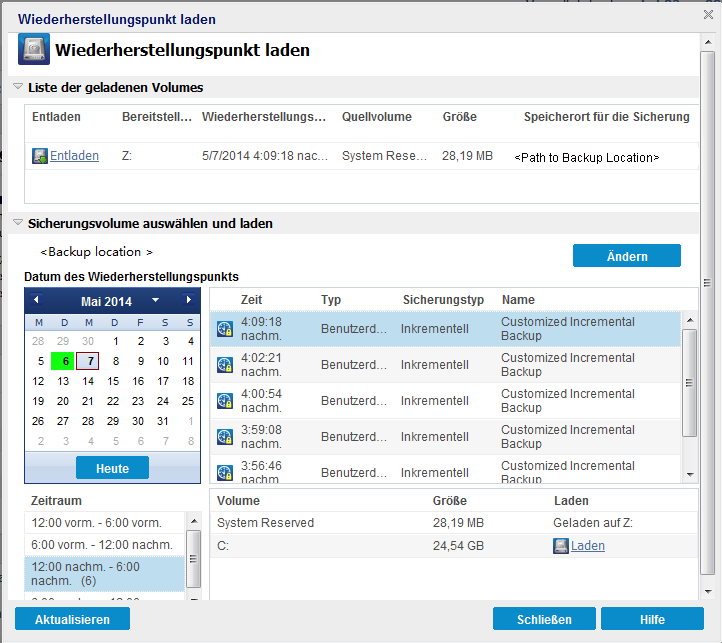
Das Dialogfeld "Quelle" wird geöffnet, wo Sie den Sicherungsspeicherort auswählen können.

Lokalen Datenträger oder freigegebenen Ordner auswählen
a. Legen Sie den Speicherort fest, unter dem Ihre Sicherungs-Images gespeichert werden, und wählen Sie die entsprechende Sicherungsquelle aus.
Klicken Sie auf das grüne Pfeilsymbol, um die Verbindung zum ausgewählten Speicherort zu überprüfen. Wenn erforderlich, müssen Sie Benutzernamen und Kennwort angeben, um Zugriff auf diesen Quellspeicherort zu erhalten.
Das Dialogfeld "Speicherort für die Sicherung auswählen" wird geöffnet.
b. Wählen Sie den Ordner, in dem die Wiederherstellungspunkte gespeichert sind, aus, und klicken Sie auf OK.
Das Dialogfeld "Speicherort für die Sicherung auswählen" wird geschlossen, und Sie können den Sicherungsspeicherort im Dialogfeld "Quelle" sehen.
c. Klicken Sie auf OK.
Die Wiederherstellungspunkte werden im Dialogfeld "Nach Wiederherstellungspunkten suchen" aufgelistet.
Auswählen des Recovery Point-Servers
a. Geben Sie die Details für die Einstellungen des Recovery Point-Servers an, und klicken Sie auf Aktualisieren.
Alle Agenten werden in der Spalte "Data Protection Agent" im Dialogfeld "Quelle" aufgelistet.
b. Wählen Sie den Agenten aus der angezeigten Liste aus, und klicken Sie auf OK.
Die Wiederherstellungspunkte werden im Dialogfeld "Nach Wiederherstellungspunkten suchen" aufgelistet.
Hinweis: Alle Daten, die Wiederherstellungspunkte für den angegebenen Speicherort enthalten, werden grün hervorgehoben.
Es werden die entsprechenden Wiederherstellungspunkte einschließlich Uhrzeit, Sicherungstyp und Name der Sicherung angezeigt.
Hinweis: Eine Uhr mit einem Sperrsymbol zeigt an, dass der Wiederherstellungspunkt verschlüsselte Informationen enthält und möglicherweise ein Kennwort zum Laden des Wiederherstellungspunkts benötigt.
Die entsprechenden Sicherungsinhalte (einschließlich Anwendungen) für diesen Wiederherstellungspunkt werden angezeigt.
Sie können den Wiederherstellungspunkt auf einen Laufwerksbuchstaben (Volume) oder in einen leeren NTFS-Ordner laden.
Hinweis: Wenn ein Volume bereits geladen ist, können Sie es nicht erneut vom gleichen Wiederherstellungspunkt aus laden.
Das Dialogfeld "Wiederherstellungspunkt laden" wird geöffnet.
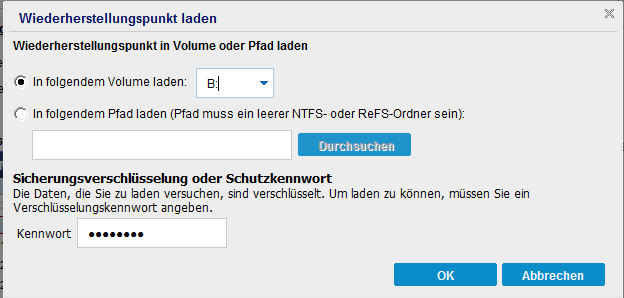
Wichtig! Der Pfad muss ein leerer NTFS- oder ReFS-Ordner sein.
Das ausgewählte gesicherte Volume wird geladen und unter "Liste der geladenen Volumes" im Dialogfeld "Wiederherstellungspunkt laden" angezeigt. Sie können nun Windows Explorer verwenden, um die Sicherungsdateien anzuzeigen, zu durchsuchen, zu kopieren oder zu öffnen.
Hinweis: Sie können keine Sicherungsdateien aus dem Windows Explorer löschen.
Wenn Arcserve UDP Agent (Windows) versucht, einen geladenen Wiederherstellungspunkt zusammenzuführen, wird auf der Startseite auch eine Statuswarnung angezeigt, die Ihnen mitteilt, dass der ausgewählte Wiederherstellungspunkt nicht zusammengeführt werden kann.
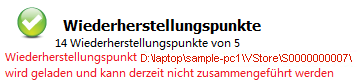
Hinweis: Wenn die Zusammenführung fehlschlägt und Sie benachrichtigt werden wollen, können Sie in den Voreinstellungen E-Mail-Alerts konfigurieren, um einen E-Mail-Alert zu erhalten. Weitere Informationen finden Sie im Abschnitt "Festlegen der Voreinstellungen für E-Mail-Alerts".
Der ausgewählte Bereitstellungspunkt wird entladen und wird nicht mehr unter "Liste der geladenen Volumes" im Dialogfeld "Wiederherstellungspunkt laden" angezeigt.
Die aktualisierte Liste der Bereitstellungspunkte wird angezeigt.
|
Copyright © 2016 |
|